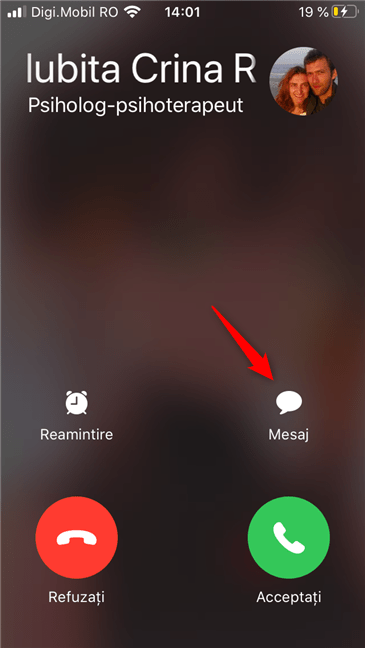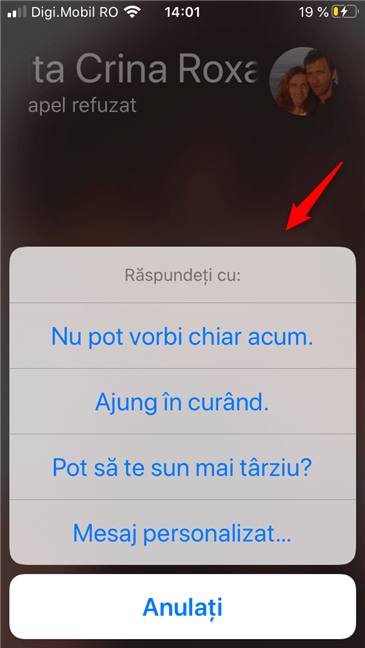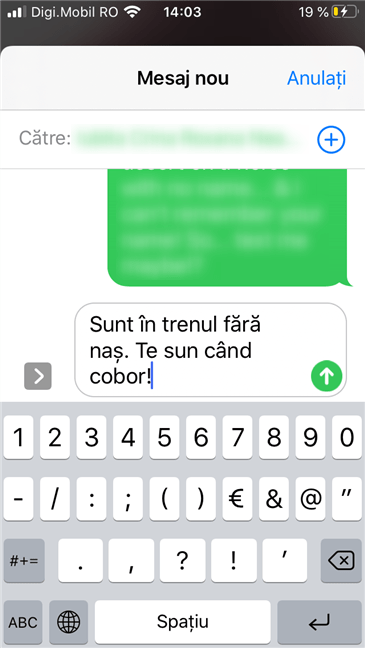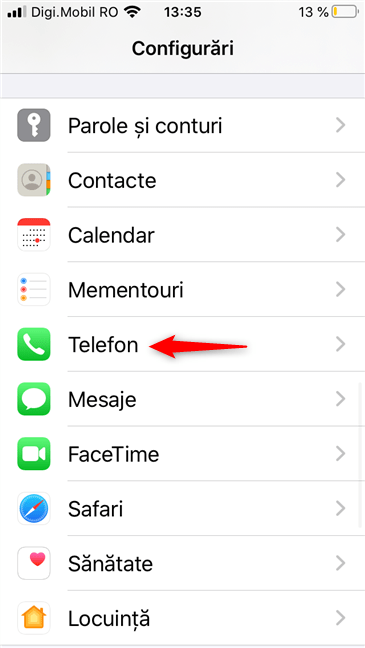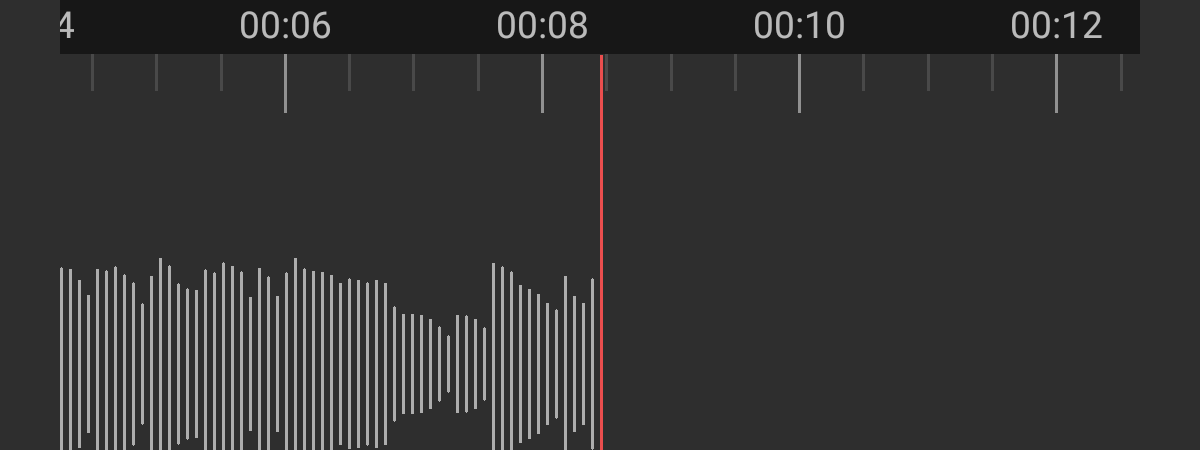Când te sună cineva, iPhone-ul tău afișează un ecran unde poți să Accepți sau să Refuzi apelul. Sunt însă momente când vrei să răspunzi la apelul telefonic, dar nu poți din diverse motive, ca atunci când ești într-o ședință. În astfel de situații, poți alege să Răspunzi prin mesaj, ceea ce este un alt fel de-a spune că poți trimite un mesaj text rapid în care răspunzi celui care te-a sunat, spunându-i că nu poți vorbi chiar acum. Dacă vrei să știi cum să Răspunzi prin mesaj atunci când te sună cineva, precum și cum să schimbi mesajele de răspuns rapid pe iPhone-ul tău, citește acest tutorial:
NOTĂ: Am scris acest ghid folosind un iPhone SE ce rula iOS 13.3.1. Dacă ai un model diferit de iPhone sau o altă versiune de iOS, capturile noastre de ecran s-ar putea să fie puțin diferite de ceea ce vezi pe ecranul tău. Pașii pe care trebuie să-i faci ar trebui să fie similari.
Cum folosești "Răspuns prin mesaj" pe un iPhone
ˇAtunci când primești un apel telefonic și nu poți să răspunzi imediat, poți să "Răspunzi prin mesaj". Pentru a face acest lucru, pe ecranul de apelare de pe iPhone-ul tău, apasă pe Mesaj în loc de Acceptați sau Refuzați.
Poți să faci același lucru chiar dacă iPhone-ul tău este blocat: în loc de a glisa pe răspundeți, apasă pe Mesaj.
iPhone-ul tău afișează lista de răspunsuri text rapide disponibile. În mod implicit, opțiunile "Răspuns prin mesaj" de pe iPhone-uri sunt: "Nu pot vorbi chiar acum", "Ajung în curând" și "Pot să te sun mai târziu?". Dacă vreunul dintre ele se potrivește cu ce vrei să-i spui celui care te apelează, apasă pe el. Imediat ce faci acest lucru, iPhone-ul tău închide apelul telefonic și trimite automat răspunsul rapid pe care l-ai selectat.
iPhone-urile includ și o opțiune de Mesaj personalizat în lista de mesaje rapide "Răspundeți cu:". Deși nu este un răspuns rapid cu adevărat, poate fi util. Dacă niciunul din răspunsurile rapide predefinite nu se potrivește cu ce vrei să îi spui apelantului, apasă pe Mesaj personalizat și scrie mesajul pe care vrei să-l trimiți înapoi.
De exemplu, în captura de ecran de mai jos, poți vedea un SMS pe care am ales să îl trimit unei persoane: "Sunt în trenul fără naș. Te sun când cobor!".
Reține că Mesajul personalizat nu este salvat în lista ta de "Răspuns prin mesaj". Dacă vrei să îl faci să fie o opțiune disponibilă permanent în răspunsurile rapide de pe iPhone-ul tău, poți afla cum, din secțiunea următoare a acestui tutorial.
Cum schimbi mesajele rapide pe un iPhone
Ce faci dacă niciunul dintre mesajele de răspuns rapide standard de pe iPhone-ul tău nu este ceea ce vrei? În acest caz, s-ar putea să vrei să-ți creezi propriile opțiuni de "Răspuns prin mesaj". Iată cum:
Pe ecranele de pornire ale iPhone-ului tău, localizează și apasă pe aplicația Configurări.
Derulează prin lista de setări ale iPhone-ului tău și apasă pe Telefon.
Pe ecranul Telefon, apasă pe "Răspuns prin mesaj".
Această acțiune te aduce pe ecranul "Răspuns prin mesaj", unde vezi lista de răspunsuri rapide disponibile pe iPhone-ul tău. La finalul listei, Apple îți spune ce sunt și ce fac ele: "Aceste răspunsuri rapide vor fi disponibile atunci când răspundeți printr-un mesaj unui apel recepționat. Schimbați-le pentru a spune orice doriți.".
Reține că nu poți să adaugi noi mesaje în lista de "Răspuns prin mesaj", deoarece iOS nu îți permite acest lucru: poți doar să personalizezi unul dintre cele trei răspunsuri rapide.
Pentru a schimba unul dintre mesajele rapide de pe iPhone-ul tău, apasă pe el și apoi scrie răspunsul rapid pe care îl preferi. De exemplu, în loc de "Nu pot vorbi chiar acum", eu prefer un răspuns ca cel din captura de ecran de mai jos: "Pauză de masă. Revin în 5 minute!". Nu râde - mi se pare amuzant! 🙂
Dacă ai personalizat vreunul din răspunsurile rapide de pe iPhone-ul tău, de fiecare dată când primești un apel telefonic și alegi să răspunzi prin Mesaj, răspunsul rapid apare ca una din opțiunile pe care le poți selecta.
Asta a fost! Acum știi cum să setezi răspunsurile rapide pentru apelurile primite pe iPhone-ul tău.
P.S. În caz că te întrebi dacă Android este mai bun sau mai slab decât iPhone-urile, în ceea ce privește răspunsurile rapide, trebuie să știi că ambele platforme mobile sunt aproape identice. Singurul lucru care diferă este că Android vine cu 4 (patru) răspunsuri rapide, în timp ce iPhone-urile au doar trei mesaje disponibile în "Răspuns prin mesaj".
Care sunt cele mai amuzante răspunsuri rapide pe care le-ai văzut pe un iPhone?
Este ușor să răspunzi la apeluri telefonice pe un iPhone folosind răspunsuri mesaj rapide. De asemenea, este ușor și să schimbi mesajele rapide standard, deși este păcat că nu poți să adaugi altele noi. Înainte de a pleca, ai vrea să ne spui care au fost cele mai amuzant mesaje de tip "Răspuns prin mesaj" pe care le-ai primit sau trimis pe iPhone-ul tău? Știm că ești creativ și ne-ar face plăcere să râdem împreună cu tine! 🙂


 19.03.2020
19.03.2020